Messenger là một ứng dụng tuyệt vời để kết nối với bạn bè trên Facebook, tuy nhiên, bất cứ ứng dụng nào dù tốt đến đâu vẫn luôn có lỗi trong quá trình sử dụng, đơn cử như lỗi Error Loading Media (lỗi tải phương tiện).
Thông báo lỗi Error Loading Media (lỗi tải phương tiện) thường xuất hiện khi bạn xem hình ảnh, video, GIF… trên Messenger. Nếu đang gặp lỗi như trên, bạn có thể áp dụng một số mẹo nhỏ sau đây để khắc phục.
1. Khởi động lại ứng dụng Messenger
Việc đầu tiên bạn cần làm khi gặp sự cố là khởi động lại ứng dụng. Để thực hiện, người dùng chỉ cần mở danh sách ứng dụng gần đây, sau đó đóng ứng dụng Messenger và mở lại.
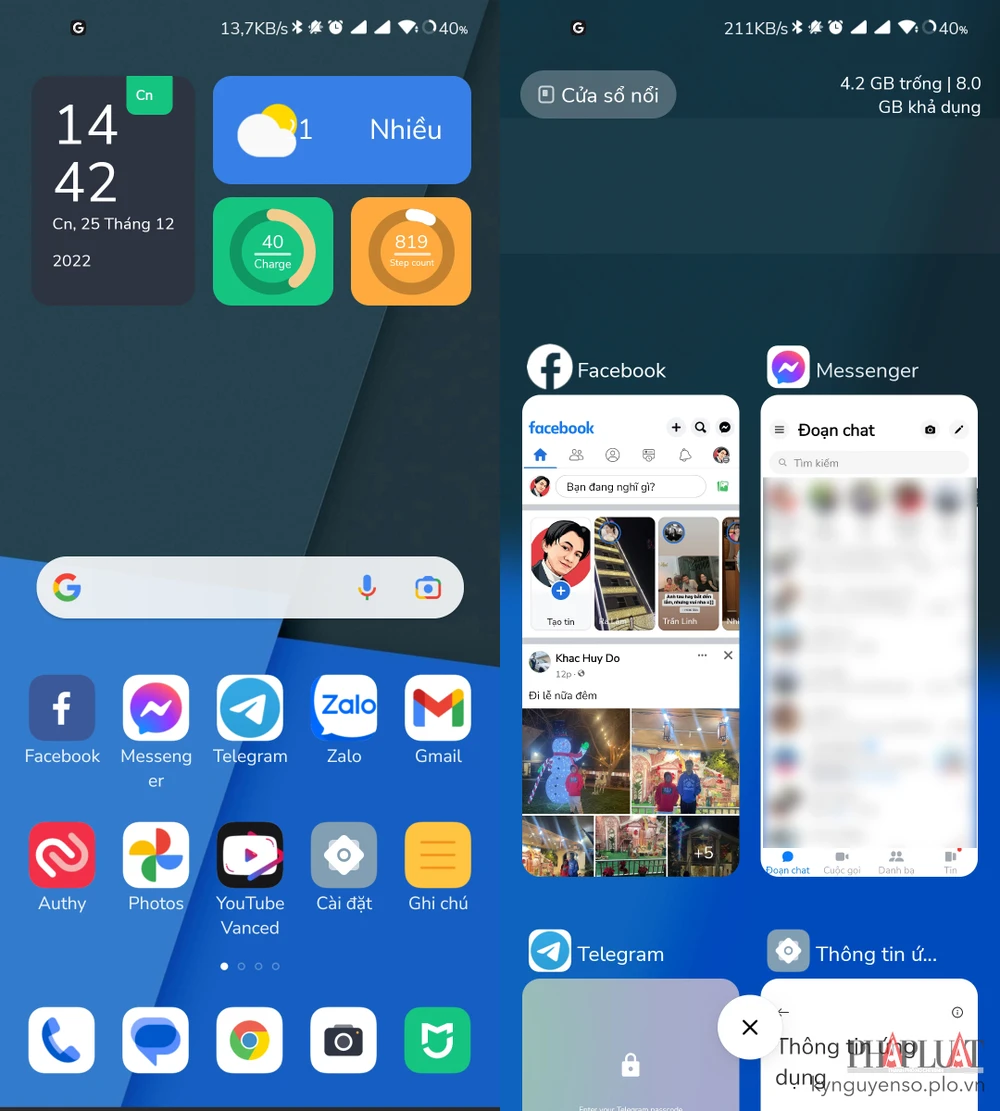 |
Khởi động lại ứng dụng Messenger. Ảnh: MINH HOÀNG |
2. Khởi động lại thiết bị
Nếu việc khởi động lại ứng dụng Messenger không hiệu quả, bạn cần khởi động lại điện thoại.
Đối với iPhone, bạn hãy vào Settings (cài đặt) - General (cài đặt chung) - Shut down (tắt máy) - Slide to power off (trượt để tắt nguồn). Khi màn hình đã tắt hoàn toàn, người dùng chỉ cần nhấn giữ nút nguồn vài giây cho đến khi xuất hiện logo Apple.
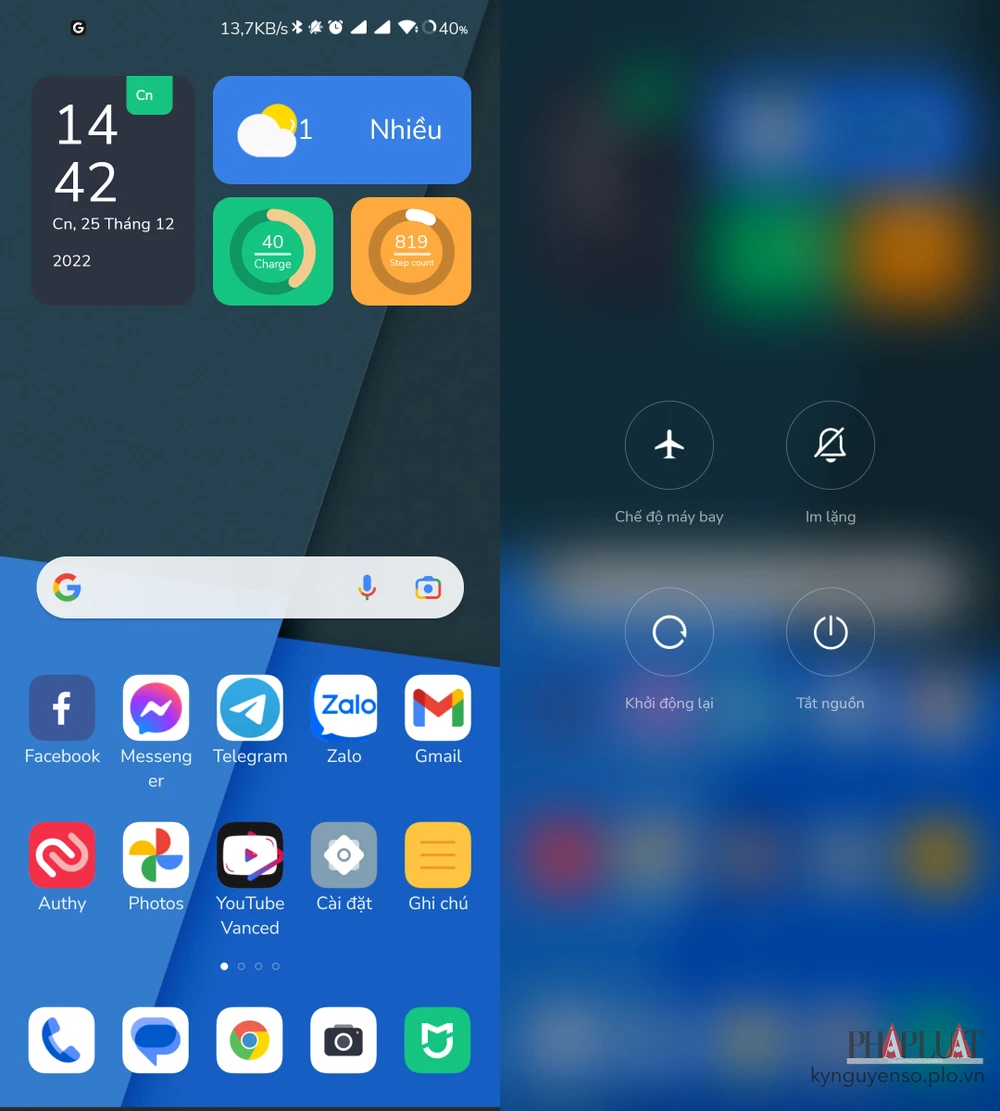 |
Khởi động lại điện thoại Android. Ảnh: MINH HOÀNG |
Nếu đang sử dụng các thiết bị Android, bạn hãy nhấn im nút nguồn vài giây, sau đó nhấn Reboot hoặc Restart để khởi động lại thiết bị.
3. Đảm bảo rằng Internet đang hoạt động
Khi mở các tệp đa phương tiện, hãy đảm bảo điện thoại đang được kết nối mạng. Không có Internet hoặc Internet không ổn định là nguyên nhân chính gây ra lỗi Error Loading Media (lỗi tải phương tiện).
4. Kiểm tra xem Messenger có đang gặp sự cố kỹ thuật không
Nếu đã làm những cách kể trên nhưng vấn đề vẫn chưa được khắc phục, bạn hãy thử truy cập vào trang DownDetector và kiểm tra xem Messenger có đang gặp sự cố kỹ thuật hay không.
Nếu Messenger gặp sự cố, bạn không có cách nào khác ngoài việc chờ đợi cho đến khi công ty khắc phục vấn đề, hoặc chuyển sang sử dụng các ứng dụng nhắn tin khác để không ảnh hưởng đến công việc.
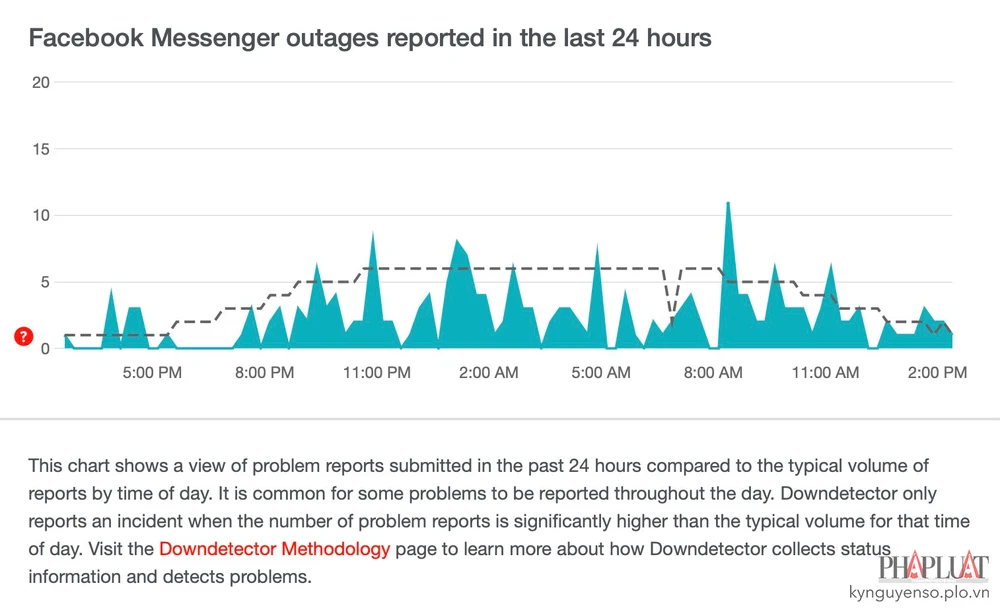 |
Kiểm tra xem ứng dụng Messenger có đang gặp sự cố hay không. Ảnh: MINH HOÀNG |
5. Tắt tính năng Data saver (trình tiết kiệm dữ liệu) trên Messenger
Để tắt tính năng Data saver (trình tiết kiệm dữ liệu), bạn hãy mở ứng dụng Messenger trên điện thoại, nhấn vào biểu tượng menu ở góc trên bên trái, sau đó chọn cài đặt, tìm đến mục Data saver (trình tiết kiệm dữ liệu) và vô hiệu hóa tùy chọn này.
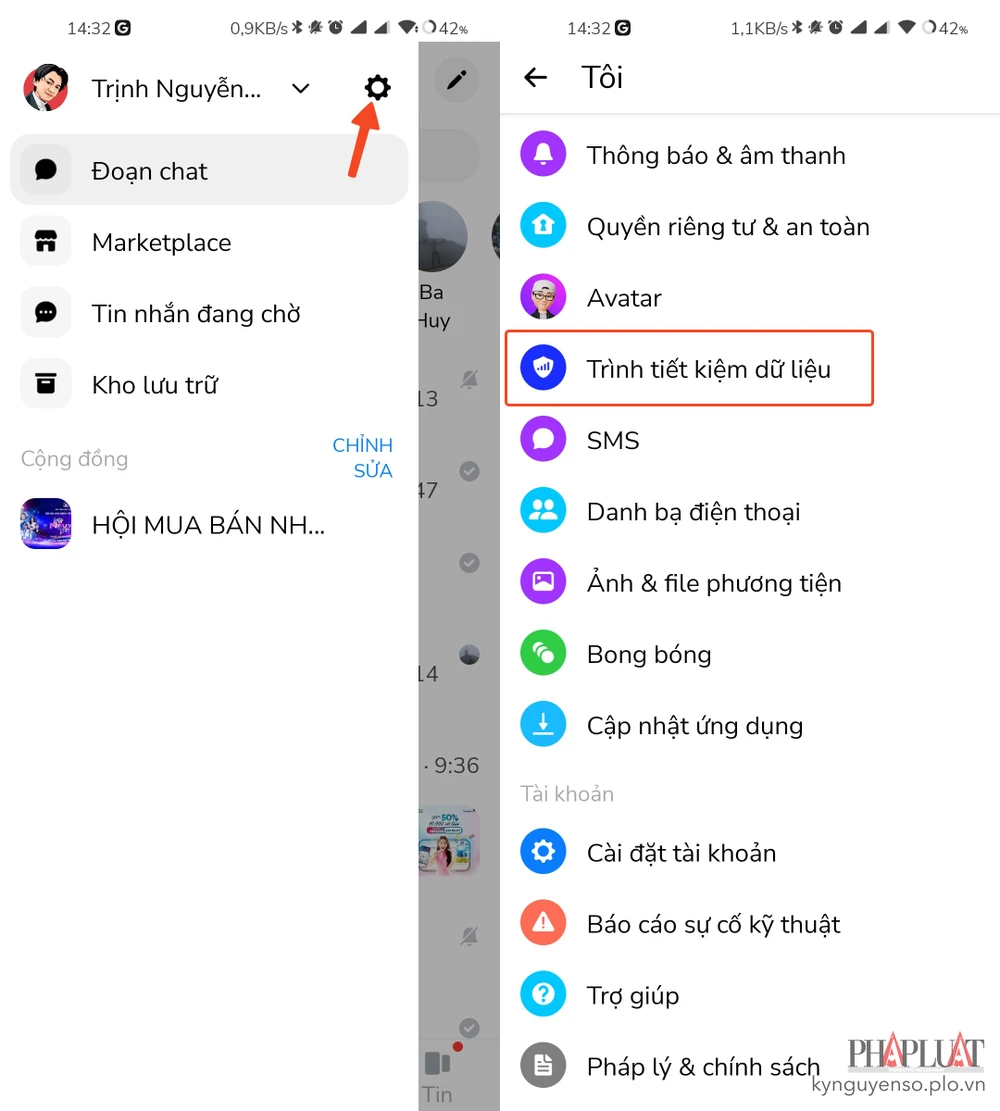 |
Cách tắt trình tiết kiệm dữ liệu trên Messenger. Ảnh: MINH HOÀNG |
6. Xóa bộ nhớ cache của ứng dụng Messenger
Nếu sự cố vẫn chưa được khắc phục, bạn hãy thử xóa bộ nhớ cache của ứng dụng Messenger.
Đầu tiên, bạn hãy nhấn im vào biểu tượng Messenger trên màn hình và chọn App Info (thông tin ứng dụng) - Clear data (xóa dữ liệu) - Clear cache (xóa bộ nhớ đệm).
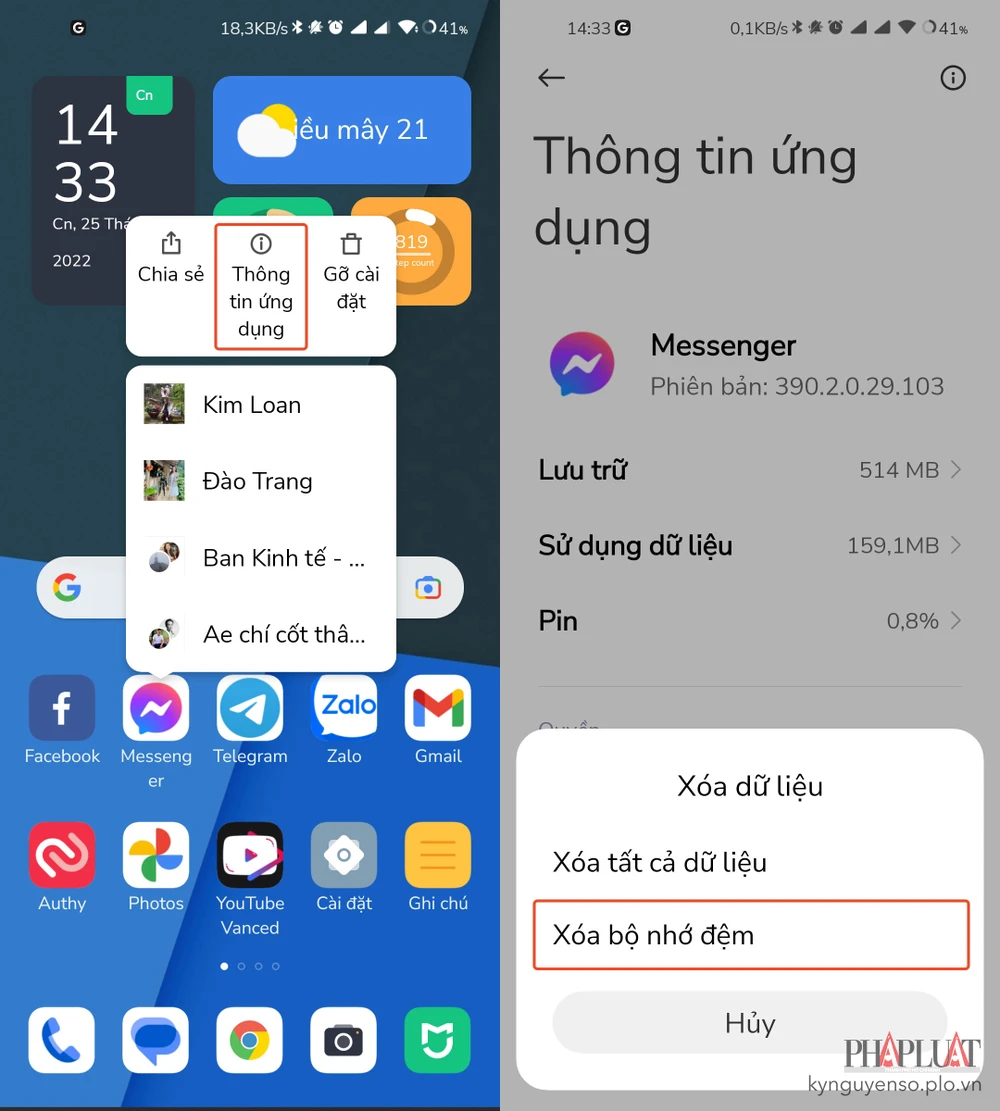 |
Xóa bộ nhớ cache của ứng dụng Messenger. Ảnh: MINH HOÀNG |
7. Cập nhật ứng dụng Messenger
Việc cuối cùng bạn nên làm là cập nhật ứng dụng Messenger lên phiên bản mới nhất thông qua Google Play hoặc App Store.
Như vậy là Kỷ Nguyên Số đã giới thiệu hoàn tất 7 cách sửa lỗi Messenger không hiển thị hình ảnh. Nếu cảm thấy hữu ích, bạn đừng quên chia sẻ bài viết cho nhiều người cùng biết hoặc để lại bình luận khi gặp rắc rối trong quá trình sử dụng.
